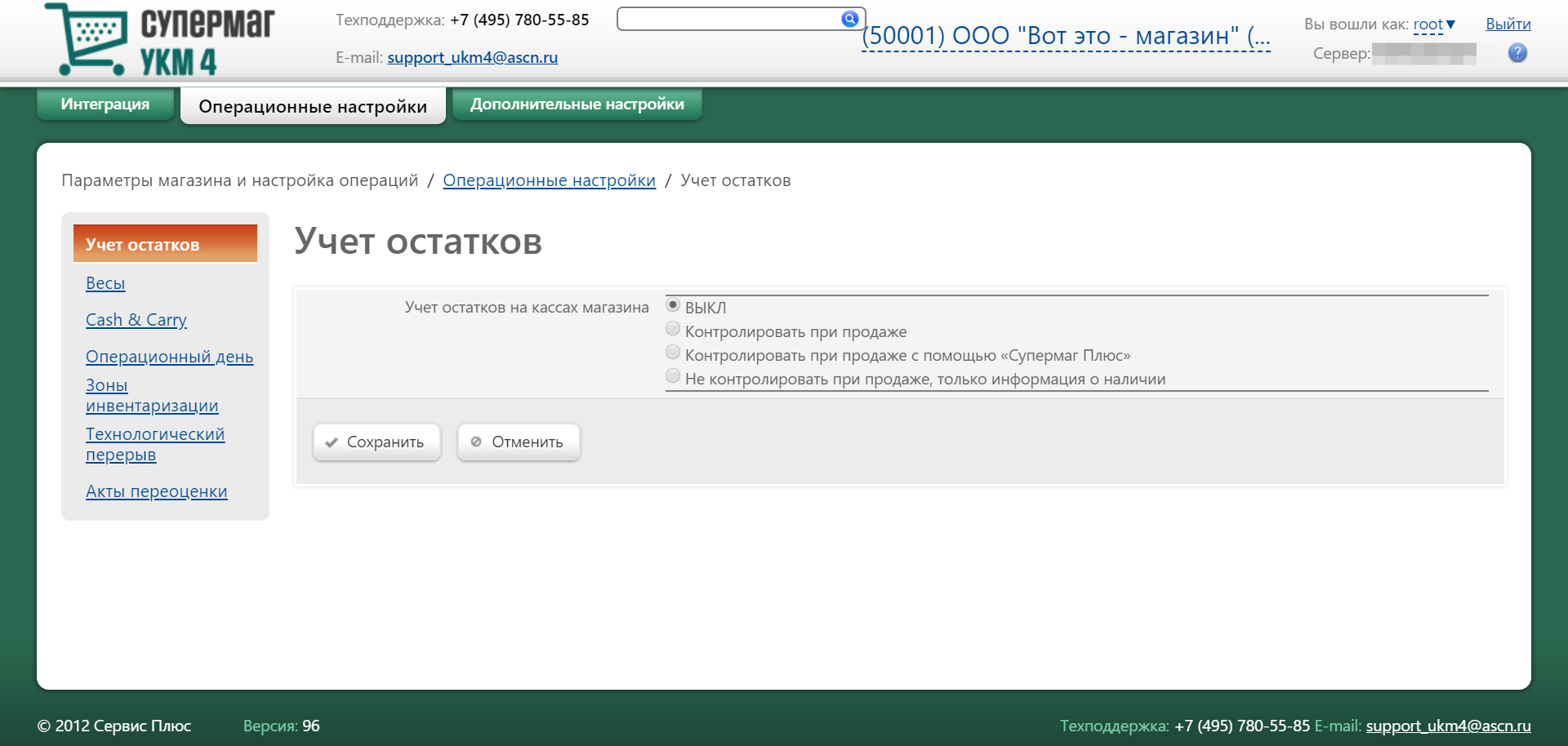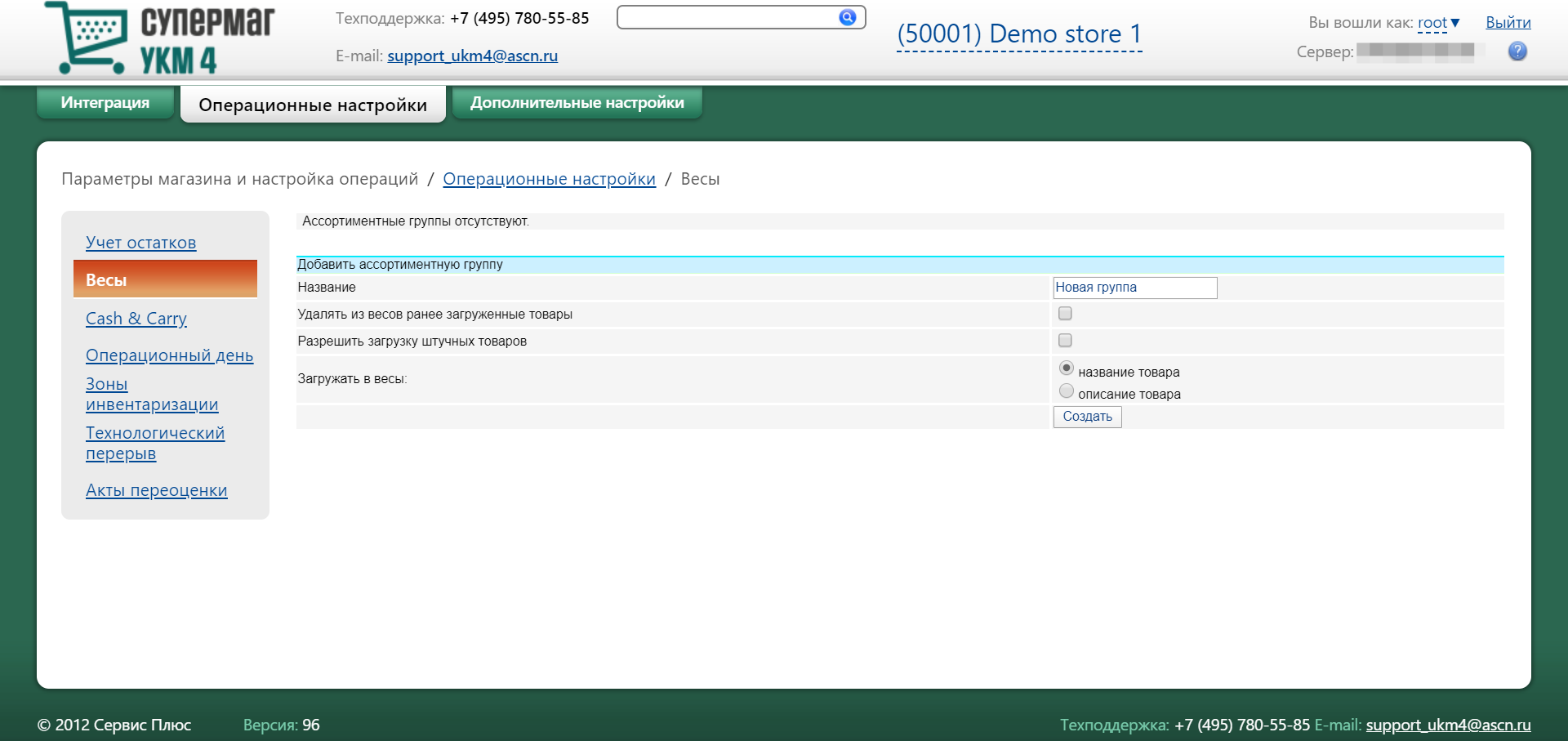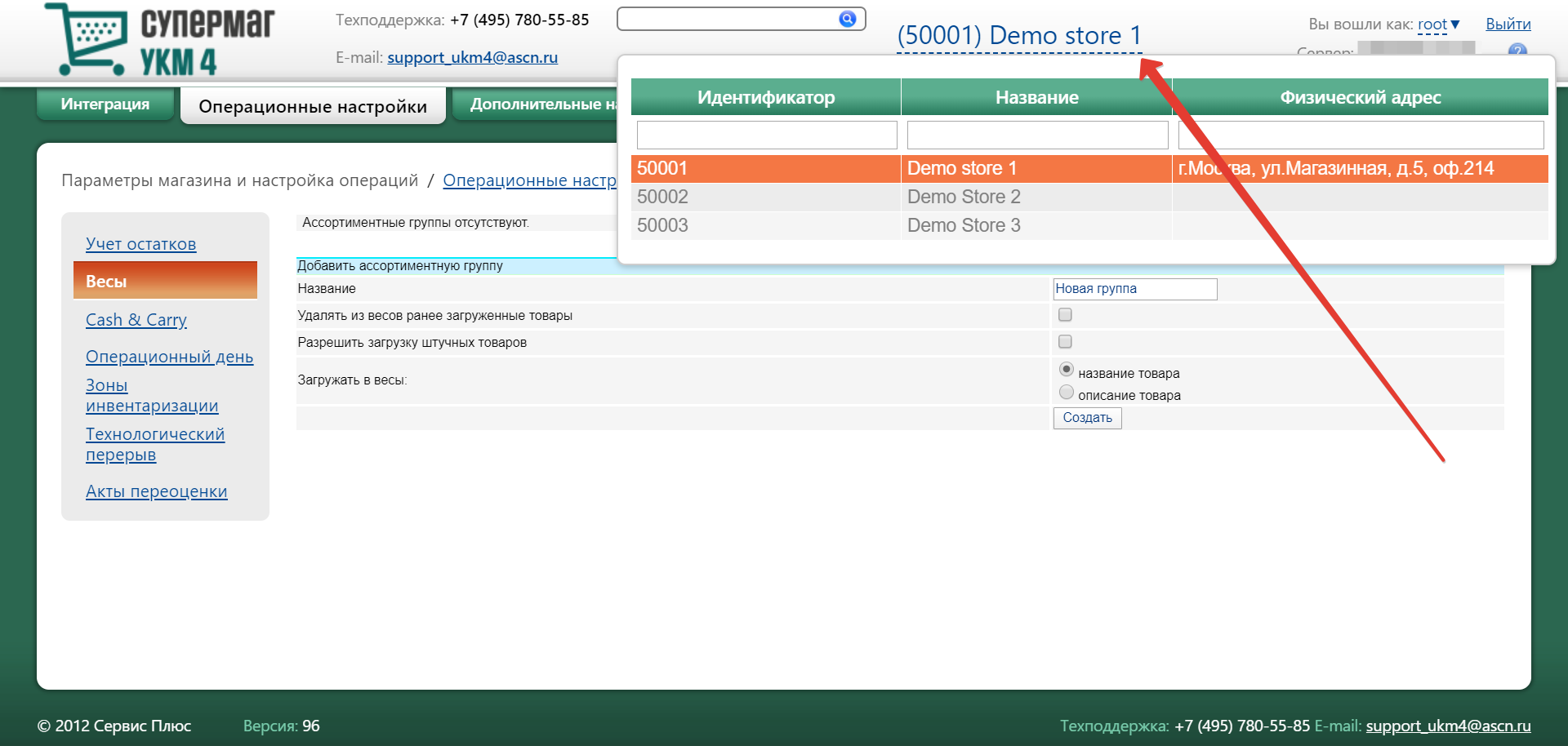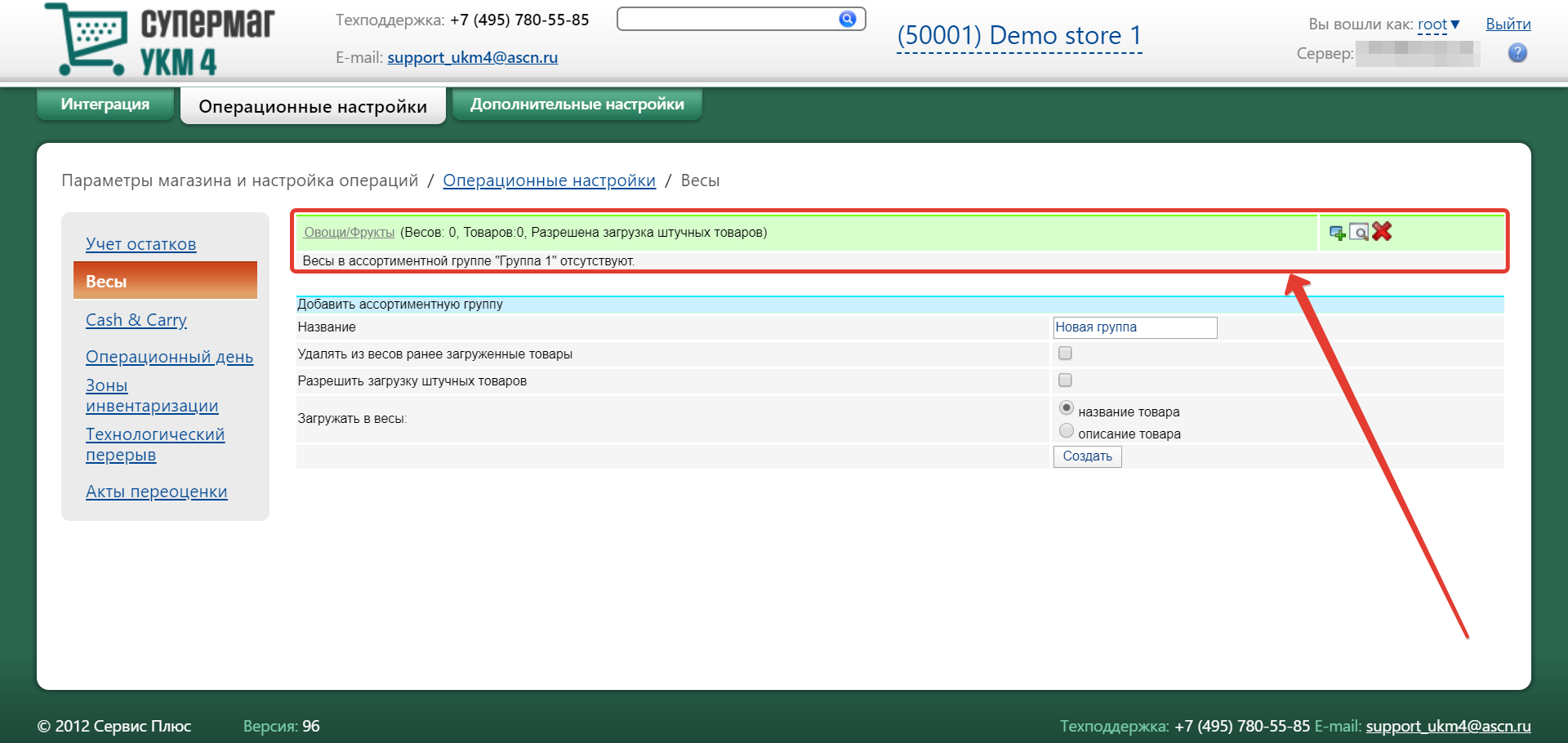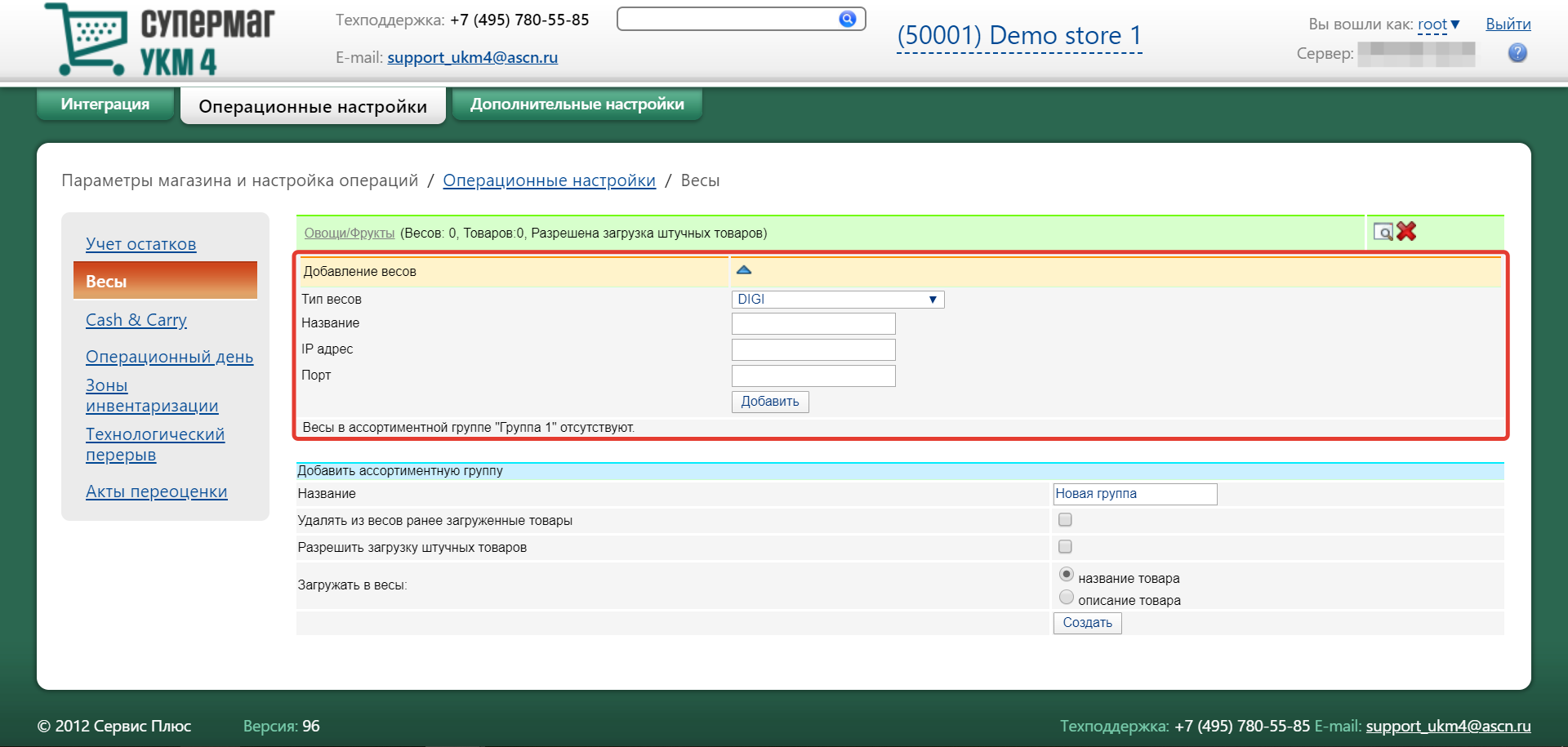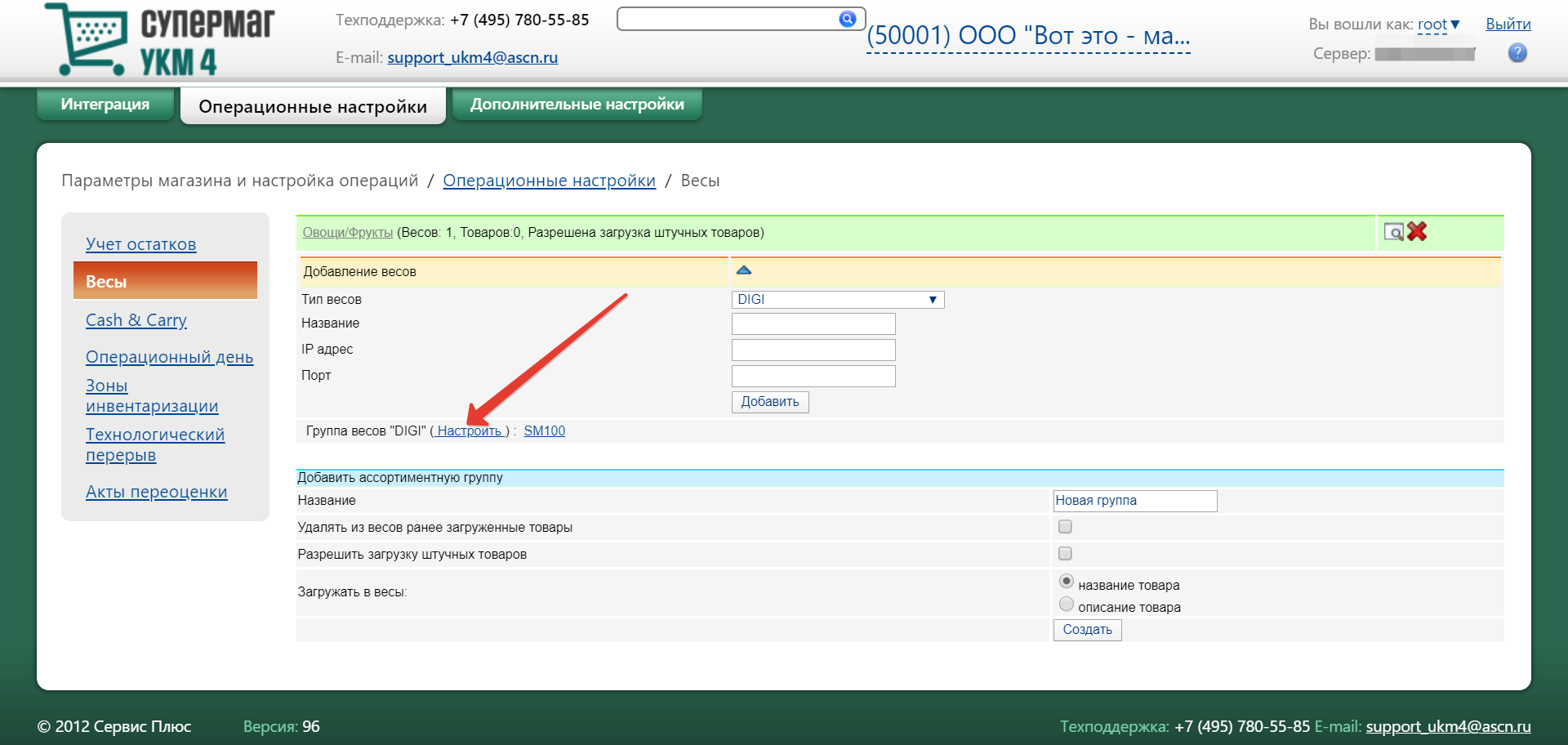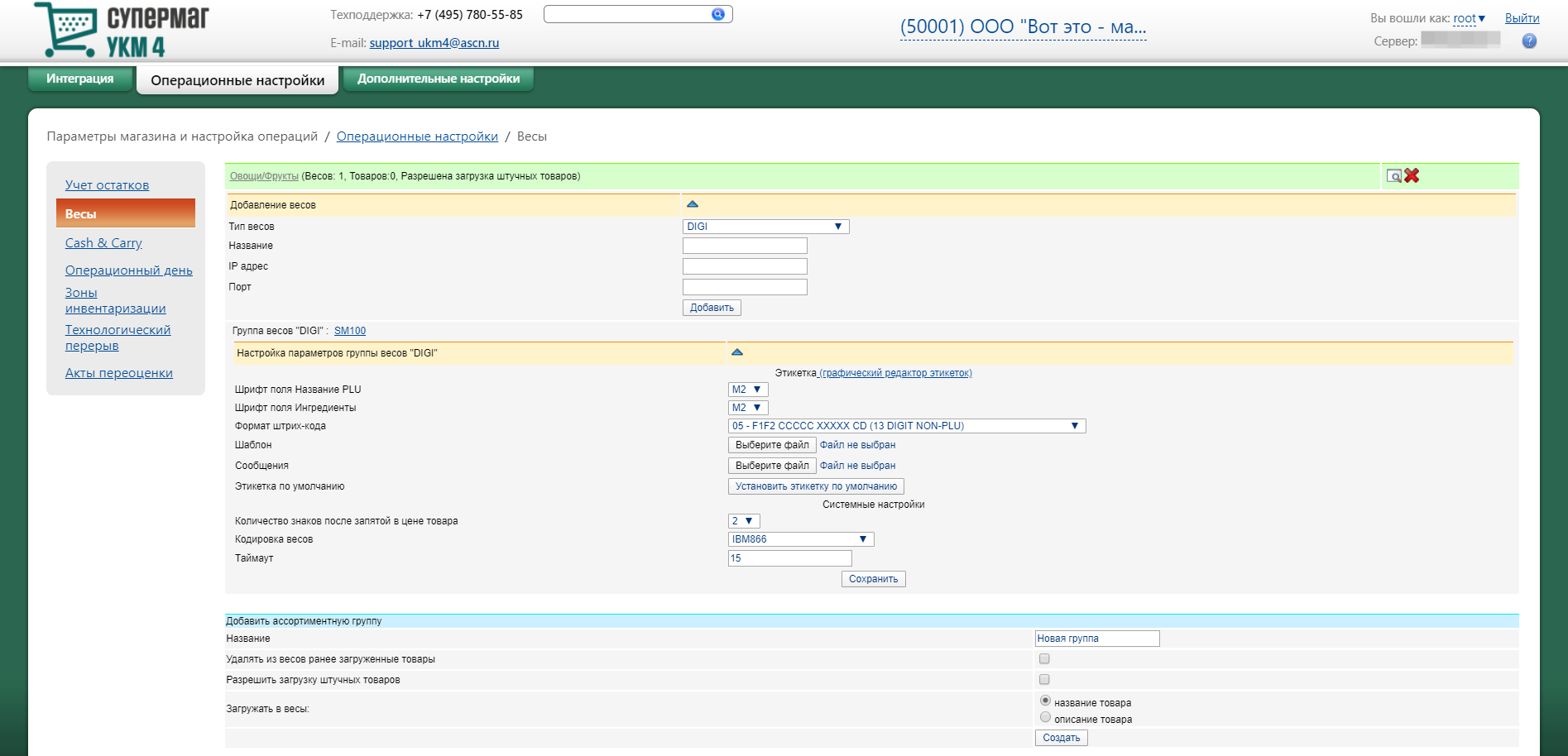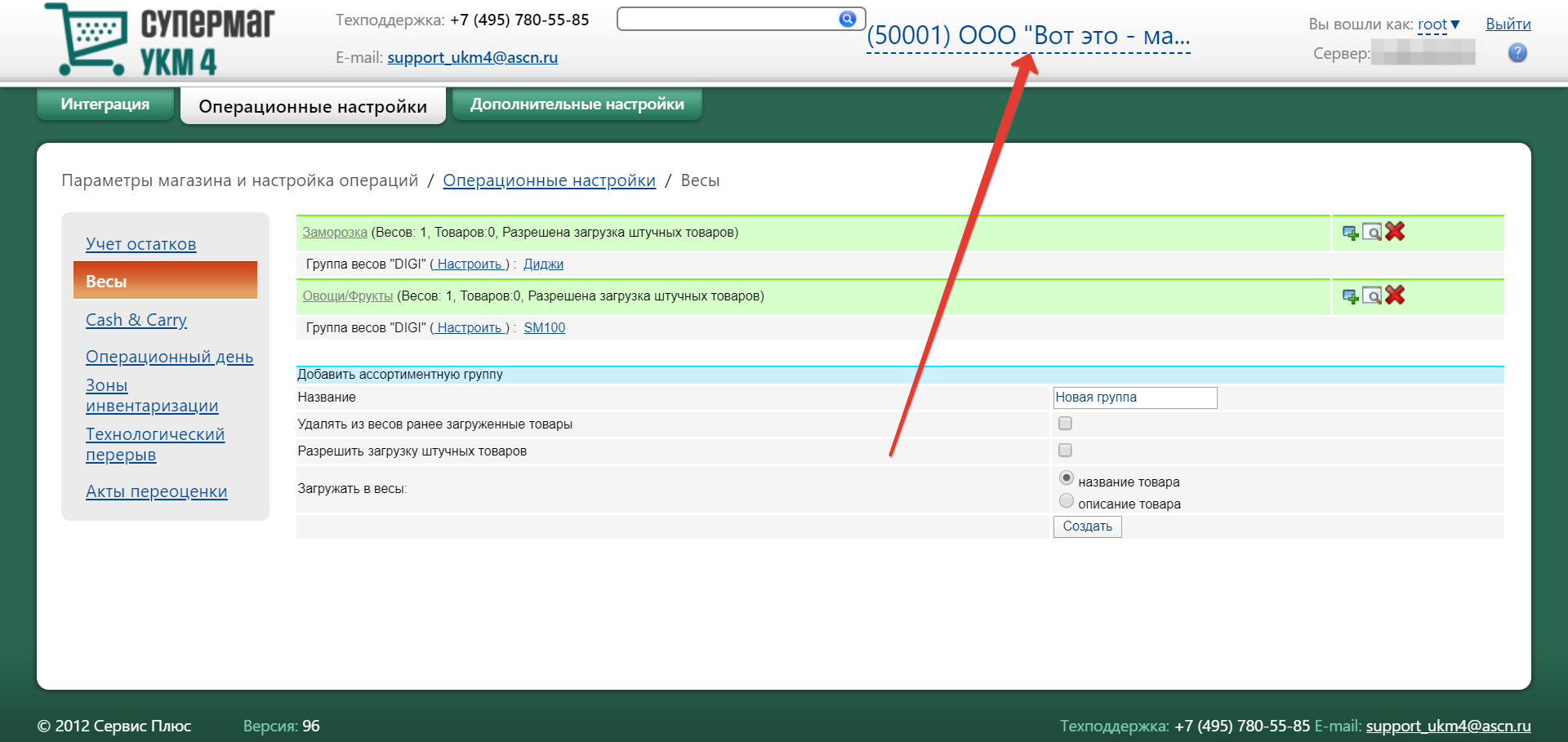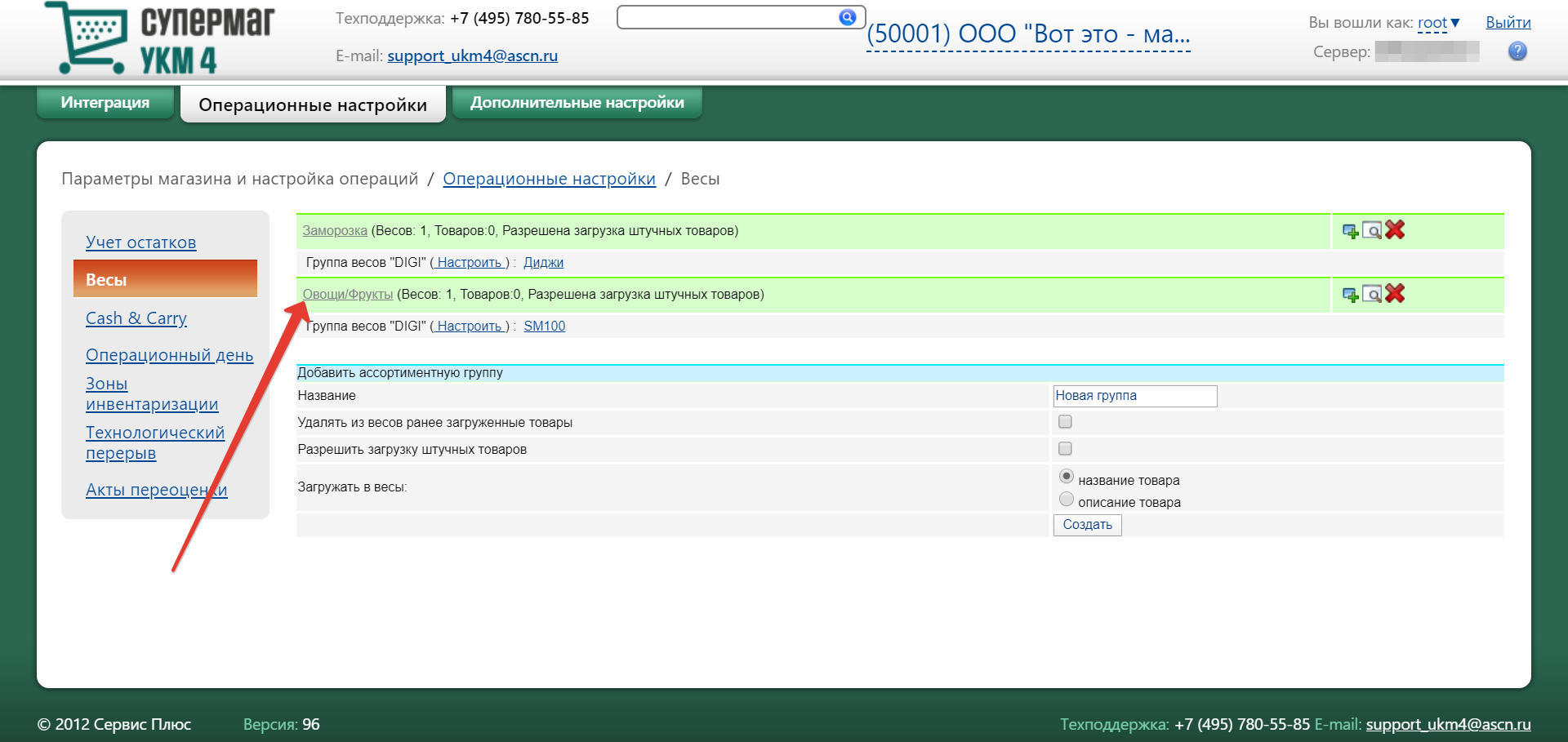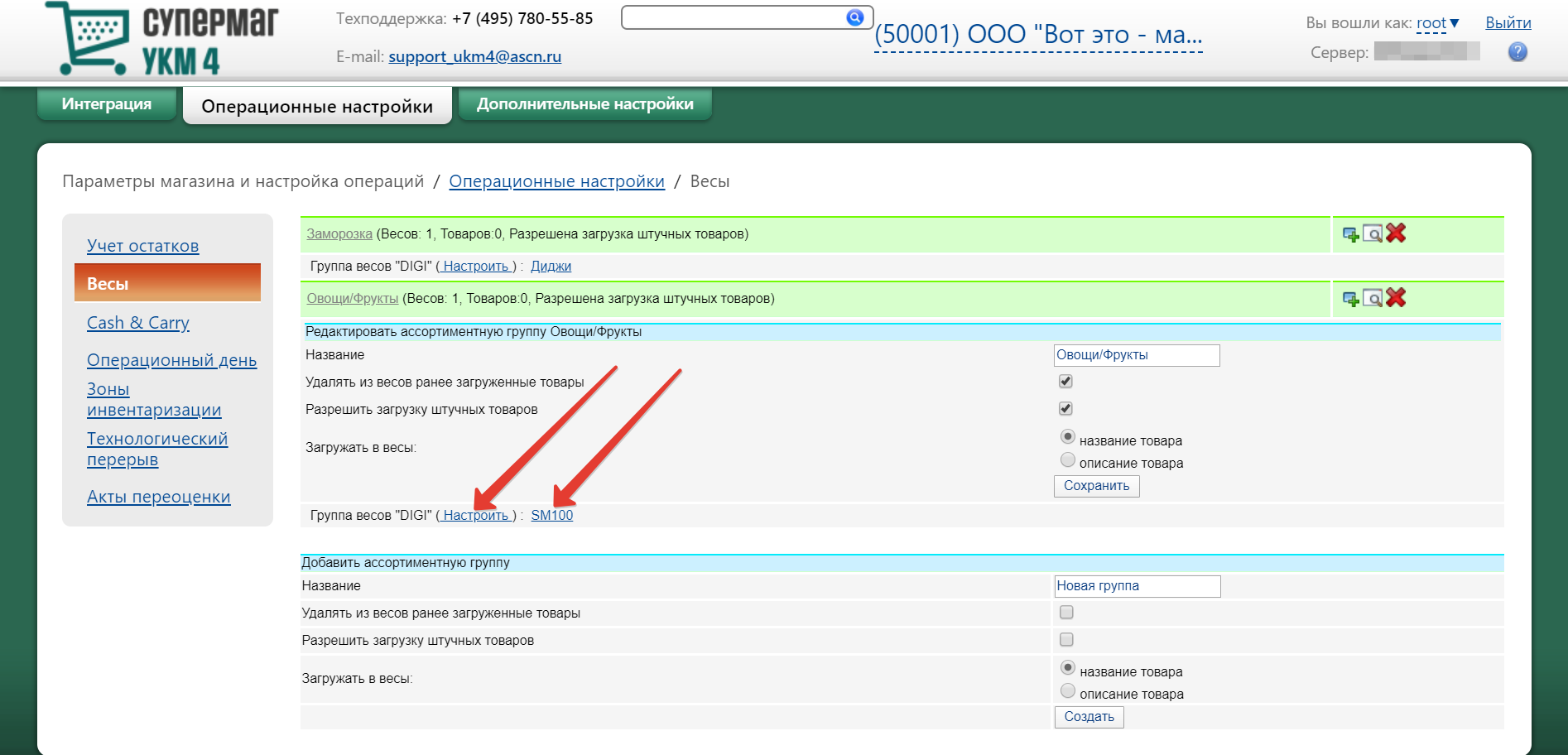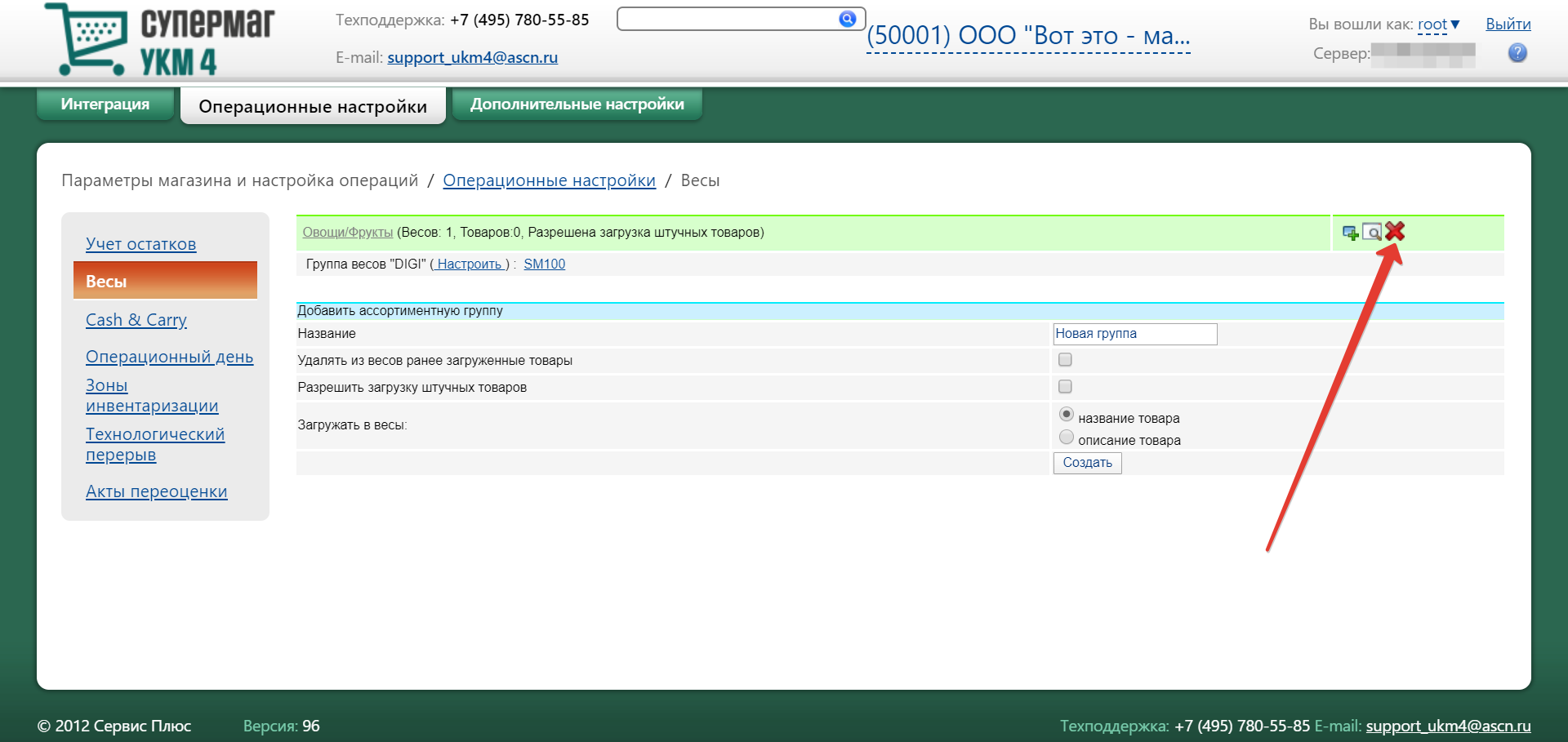Учет остатков
В УКМ 4 предусмотрена возможность учета остатков и временного резервирования товарных позиций с помощью специального метода.
Настроить контроль остатков можно в разделе Параметры магазина и настройка операций – Операционные настройки – Учет остатков (вкладка слева):
На главной странице раздела нужно установить параметр Учет остатков на кассах магазина в одно из следующих значений:
Выкл – учет остатков и резервирование не будут вестись в магазине.
Контролировать при продаже – будет вестись контроль остатков при продаже, а также резервирование.
Продажи в режиме offline – разрешение или запрет на принятие в учет продаж, сделанных в моменты временного отсутствия связи с сервером.
При уходе остатков в минус – данный параметр позволяет выбрать режим продажи товаров, остаток по которым меньше 0. Либо продажа таких товаров разрешается, и информация об остатках выдаётся кассиру только в виде справки (опция Предупреждение), либо устанавливается запрет на продажу таких товаров (опция Запрет).
Действует для групп товаров – настройка позволяет уточнить группы товаров, учет которых необходимо вести.
Контролировать при продаже с помощью «Супермаг Плюс» – будет вестись контроль товарных остатков, запрашиваемых от сервера СуперМаг+, при формировании чека на кассе УКМ 4.
Продажи в режиме offline – разрешение или запрет на принятие в учет продаж, сделанных в моменты временного отсутствия связи с сервером.
При уходе остатков в минус – данный параметр позволяет выбрать режим продажи товаров, остаток по которым меньше 0. Либо продажа таких товаров разрешается, и информация об остатках выдаётся кассиру только в виде справки (опция Предупреждение), либо устанавливается запрет на продажу таких товаров (опция Запрет).
Действует для групп товаров – настройка позволяет уточнить группы товаров, учет которых необходимо вести.
IP-адрес сервера * – адрес сервера, на котором производится проверка остатков товаров.
Порт сервера автоматизации * –
Таймаут ожидания ответа * – время ожидания ответа от сервера
Код места хранения * –
Имя базы данных * –
Показывать остаток из «Супермаг Плюс» вместо цены подарка –
Не контролировать при продаже, только информация о наличии – при данном режиме возможна продажа товаров, остаток по которым меньше 0. Информация об остатках выдаётся кассиру только для справки (на этапе выбора товара либо с помощью операции Проверка цены), т.е. без обращения кассы к серверу за информацией об остатках товара при оформлении чека. Остаток товара меняется после получения сервером УКМ 4 данных об оформленном чеке.
Выставив параметр Учет остатков на кассах магазина в нужное значение, необходимо нажать кнопку Сохранить.
Весы
В УКМ 4 реализована поддержка электронных весов для торгового зала.
В разделе Параметры магазина и настройка операций – Операционные настройки – Весы (вкладка слева) можно зарегистрировать и настроить электронные весы, загрузить на них необходимые данные, а также настроить этикетки для весов:
Настройки работы УКМ 4 с весами осуществляются в следующем порядке:
1. Создание ассортиментной группы.
2. Привязка весов к ассортиментной группе.
3. Настройка параметров группы электронных весов.
4. Наполнение ассортиментной группы весовыми товарами.
В дальнейшем имеется возможность редактировать настройки весов пользователями при наличии у них соответствующих прав.
Первоначально необходимо выбрать магазин, для которого будет осуществляться настройка весов:
Далее нужно заполнить следующие поля для создания ассортиментной группы:
Название – произвольное название ассортиментной группы.
Удалять из весов ранее загруженные товары – при включении данного параметра, все товары, загруженные ранее в данную ассортиментную группу, будут полностью удаляться.
Разрешить загрузку штучных товаров – при включении данного параметра, в группу будут загружаться штучные товары.
Загружать в весы – в зависимости от установленного значения данного параметра, в интерфейсе будет отображаться либо название товара (опция Название товара), либо его описание (опция Описание товара).
Выполнив настройки, необходимо нажать кнопку Создать – и новая ассортиментная группа отобразится на экране:
Далее в ассортиментную группу нужно добавить весы. Для этого необходимо нажать кнопку , расположенную справа от группы. Появится группа полей для добавления весов:
В данной группе требуется заполнить следующие поля:
Тип весов – из выпадающего списка выбирается тип добавляемых весов.
Название – произвольное название весов.
IP адрес – адрес весов в сети.
Порт – номер порта весов.
Заполнив все поля, нужно нажать кнопку Добавить.
Примечание. При необходимости, для одной ассортиментной группы можно добавить несколько весов.
После добавления весов в ассортиментную группу, следует выполнить настройку данной группы. Переход к настройке осуществляется по ссылке Настроить:
Откроется форма для настройки:
Для каждого типа весов будет свой набор параметров настройки. Ниже приведено описание всех полей для настройки различных типов весов:
Шрифт поля Название PLU – размер шрифта PLU для этикеток.
Шрифт поля Ингредиенты – размер шрифта описания ингредиентов для этикеток.
Формат штрих-кода – из выпадающего списка значений выбирается нужный формат штрихового кода, который будет использоваться при загрузке товаров на весы (по умолчанию, установлен стандартный формат 05 - F1F2 CCCCC XXXXX CD (13 DIGIT NON-PLU). Формат штрихового кода включает в себя:
- Первые две цифры – это префикс товара. Данное значение может передаваться УКМ 4 (в этом случае, это будут первые 2 символа штрихкода) или настраиваться в самих весах (регулируется параметрами настройки самих весов).
- C – штрихкод товара.
- Х – значение веса.
- Последний символ – это контрольный разряд.
Шаблон (для весов типа "DIGI") – путь к файлу шаблона этикетки (файл F34.dat).
Сообщения (для весов типа "DIGI") – путь к файлу сообщений (файл F38.dat), которые добавляются в этикетку (при формировании этикетки в дизайнере этикеток получается файл сообщения, путь к которому и надо указать; в данном фале содержатся поля постоянного текста на этикетке, такие как "Дата упаковки", "Вес", "Цена" и пр.).
Этикетка по умолчанию (для весов типа "DIGI") – кнопка Загрузить служит для загрузки шаблона (файл F34.dat) этикетки, предлагаемого разработчиком (шаблон находится в каталоге "C:\Program Files\Apache Group\Apache2\htdocs\ukm\scales\Label_58x40\"). Если пользователь желает использовать свой шаблон, то необходимо в полях Шаблон и Сообщения указать путь к нему, после чего нажать кнопку Сохранить.
Префикс (для весов типа "Штрих ПРИНТ М/ПРИНТ С" и "CAS v.15") – префикс весового товара (он либо находится в самом штрихкоде, либо указывается явно).
Значение префикса (для весов типа "Штрих ПРИНТ М/ПРИНТ С" и "CAS v.15") – если в предыдущем пункте выбран вариант указания префикса весового товара Указан явно, то вводится конкретное значение этого префикса.
Пароль весов (для весов типа "Штрих ПРИНТ М/ПРИНТ С") – пароль для весов.
Число повторов отсылки UDP пакетов (для весов типа "Штрих ПРИНТ М/ПРИНТ С") – максимальное количество повторений (в случае неудачного соединения) при отправке пакетов UDP.
Количество строк в названии товара (для весов типа "METTLER TOLEDO Tiger 3600") – допустимое количество строк в названии товара (зависит от версии прошивки).
Количество знаков после запятой в цене товара (для весов типа "DIGI" и "METTLER TOLEDO Tiger 3600") – количество знаков округления цены товара.
Кодировка весов (для весов типа "Штрих ПРИНТ М/ПРИНТ С") – название кодовой страницы весов.
Таймаут – длительность паузы при ошибке связи (в секундах).
Для сохранения введенных параметров нужно нажать кнопку Сохранить, после чего в секции ассортиментной группы магазина появится информация о типах используемых весов (строка Группа весов) и названиях весов:
Для наполнения ассортиментной группы товарными позициями необходимо воспользоваться кнопкой . Дальнейшие действия по настройке подробно описаны в разделе Настройка сервера и оборудования – Загрузка весов.
Редактирование параметров и удаление весов
Для редактирования параметров подключения весов нужно выполнить следующие действия:
1. Выбрать из списка нужный магазин:
3. Выбрать из списка нужную ассортиментную группу товаров:
3. Выбрать из списка нужную группу весов и нажать:
- ссылку Настроить – для редактирования параметров этикетки весов;
- ссылку с названием весов – для редактирования IP-адреса весов и номера порта:
Для удаления весов и всех настроек для них нужно воспользоваться кнопкой.